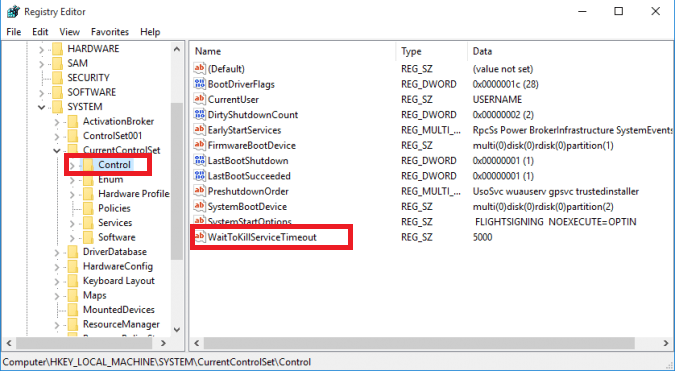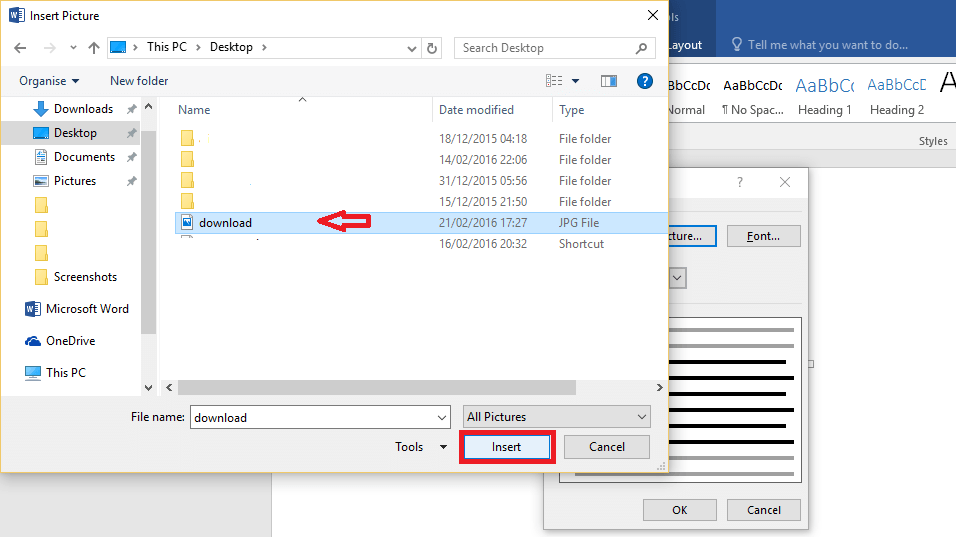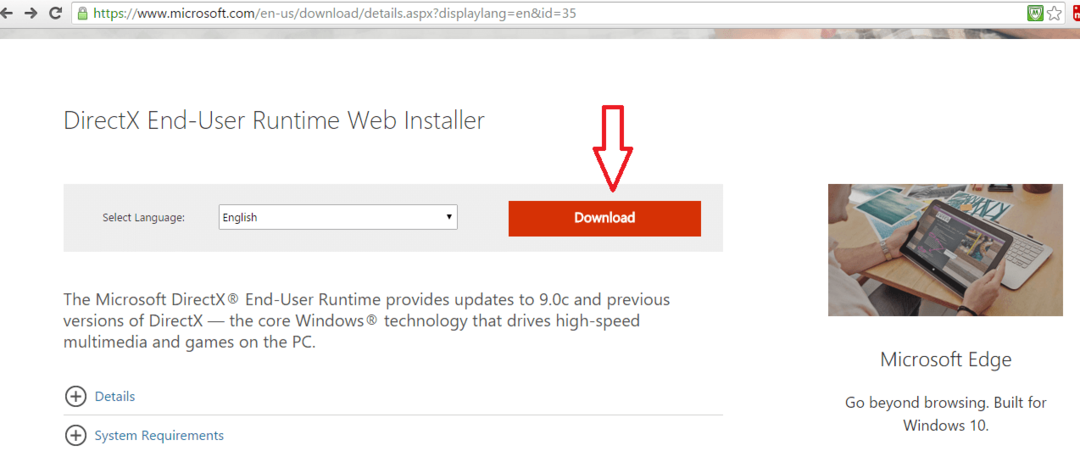Hata: Windows güncellemeleri yapılandırılamadı Nedir? Windows 10 kendi varsayılanıyla birlikte gelir otomatik güncelleme Microsoft tarafından tasarlanan yardımcı program, tüm Windows bileşenleri, araçları ve yardımcı programları için güncellemeleri otomatik olarak indirmek ve bunları otomatik olarak yüklemek için tasarlanmıştır. Bu yardımcı program, genellikle iş akışınıza müdahale etmeden arka planda çalışır. Ancak, burada bunu okuyorsanız, bu yardımcı programdan, yukarıda belirtilen Windows Güncellemelerini Yapılandırma Hatası hatasını belirten bir hata ile karşılaştınız.
Okuyun:
- Windows 10'a yükseltme başarısız hatası çözüldü
- Windows 10 Güncellemesi Nasıl Kaldırılır
Hatayla birlikte (Windows'un neyin yanlış gittiğini bildirme şekli), değişiklikleri geri aldığını ve makinenizi kapatmamanız gerektiğini de size bildirir. Bu talimatlara uymalı ve bunları izlemelisiniz, çünkü bu noktada makinenizi yeniden başlatmak veya kapatmak, hangi güncellemenin hatalı çalıştığına bağlı olarak çekirdek dosya sistemine zarar verebilir. Bu işlem bir saat ve daha fazla sürebilir, bu nedenle beklemeye hazırlıklı olmalısınız ve bir Dizüstü bilgisayarınız varsa, şarj cihazını en yakın prize takmanız muhtemelen en iyisidir.
Sonra Mavi ekran giderse, PC'niz teoride normale dönmelidir. Değilse, sizin için çalışan bir düzeltme bulup bulmadığınızı görmek için baştan sona okuyabilirsiniz.
Her şeyden önce, sadece güvende olmak ve bir şeyler ters giderse sigortalı olmak için bir sistem geri yükleme noktası oluşturacağız.
bir sistem geri yükleme noktası sıkıştırılmış bir biçimde saklanan, oluşturduğunuz belirli bir noktadan kişisel veriler ve diğer önemli Windows verilerinin bir koleksiyonudur. bir konumda oluşturun, böylece sistem geri yükleme noktasının oluşturulduğu sırada aynı yapılandırmaya geri dönmek için kullanabilirsiniz.
Şimdi devam edebilir ve sorunu çözmeyi deneyebilirsiniz.
Yöntem 1 - Windows güncelleme sorun gidericisini kullanın.
1- Başlat menüsünü açmak için Başlat düğmesine sağ tıklayın.
2- Denetim Masası'nı seçin ve açın.

3- Altında Sistem ve Güvenlik, Bul ve Düzelt sorunları'na tıklayın.
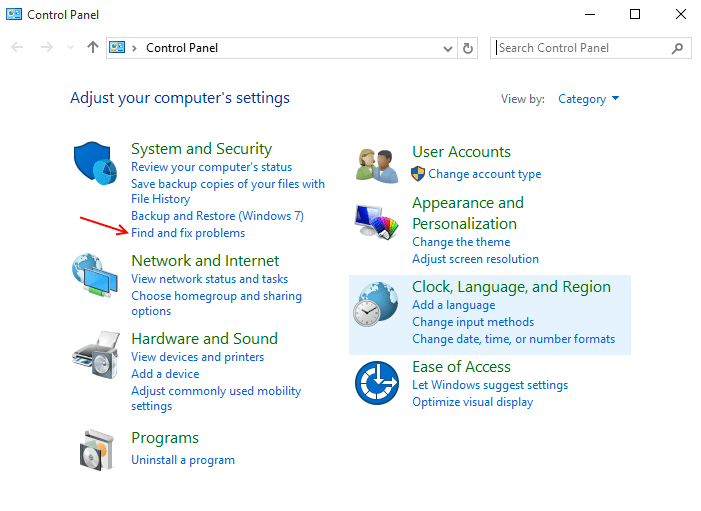
4- Şimdi bir sonraki pencerede, Sistem ve güvenlik bölümünün altında, Windows Güncellemeleriyle İlgili Sorunları Düzelt'i bulun.
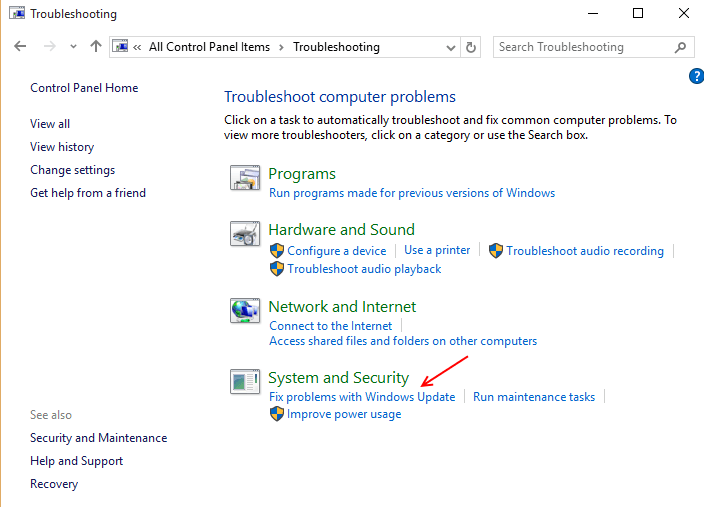
5- Windows güncelleme sorun gidericisini yönetici olarak çalıştırın ve Onarımları otomatik olarak uygula yazan onay kutusunu işaretleyin.
6- İleri'ye tıklayın
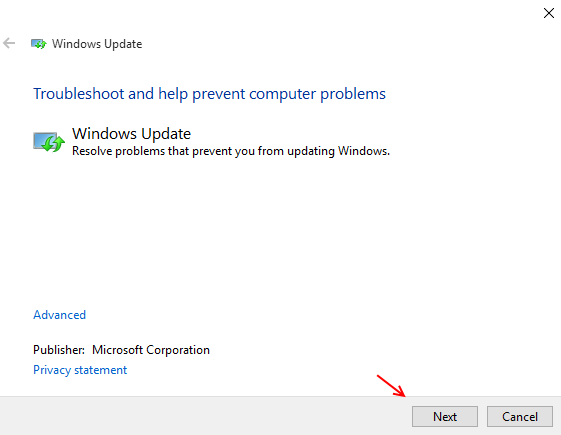
7- Sorun giderici şimdi Windows dosyalarını hatalar ve sorunlar için çalıştıracak ve işleyecektir.
Bir kez yapıldığında bulgularını gösterecek, mümkünse sorun giderici bunları onarmış olacak ve gitmenizde fayda var.
Değilse, her zaman bir sonraki yöntemi deneyebilirsiniz.
Yöntem 2 - Windows Update önbelleğini silin
Pencereleri güncellerken, yardımcı program güncellemeleri uygulamak için yerel olarak önemli miktarda veriyi PC'nizin sabit sürücüsüne indirir. Windows, bir önbellek için Daha hızlı ve arka planda Güncelleme işleminin daha sorunsuz çalışması. Artık hatadan kurtulmak için bu önbelleği temizlemeyi deneyebiliriz.
Ancak önbelleği silmeye başlamadan önce, halihazırda çalışan bazı hizmetleri durdurmanız gerekecek, aksi takdirde Windows bunu yapmanızı kısıtlayacaktır.
Hizmeti durdurmak için şu basit adımları izleyin
1- Bilgisayarınızın sol alt kısmında bulunan görev çubuğunun arama kutusuna gidin.
2- Görev çubuğunun arama kutusuna ve şunu arayın: services.msc
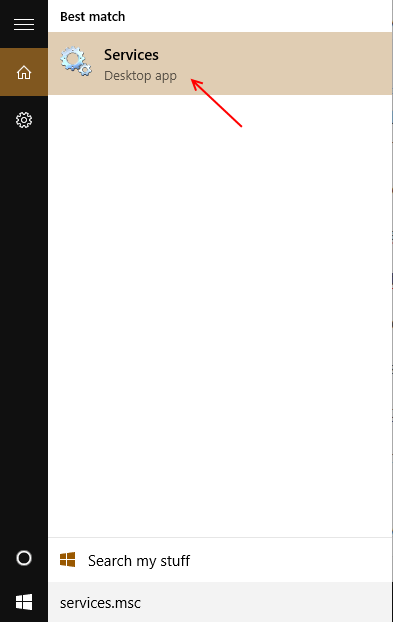
3- Pencere açıldığında, diğer tüm aktif hizmetler arasında Windows güncellemesini bulun.
4- üzerine sağ tıklayın ve durdur'u seçin veya üzerine çift tıklayın ve durdur'u seçin
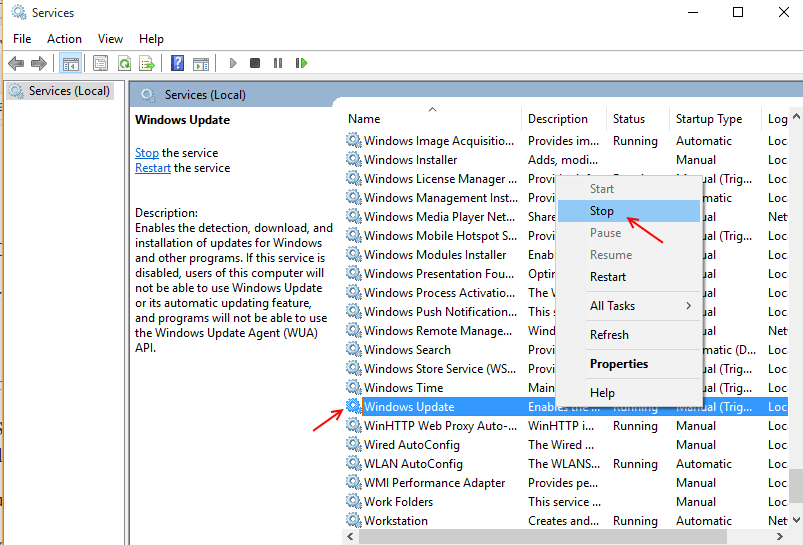
Her iki durumda da Windows Update hizmetini durduracaksınız.
5- Benzer şekilde tüm aktif hizmetler arasında gezinin ve şunu bulun -Arka Plan Akıllı Aktarım Hizmeti ve durdurun.
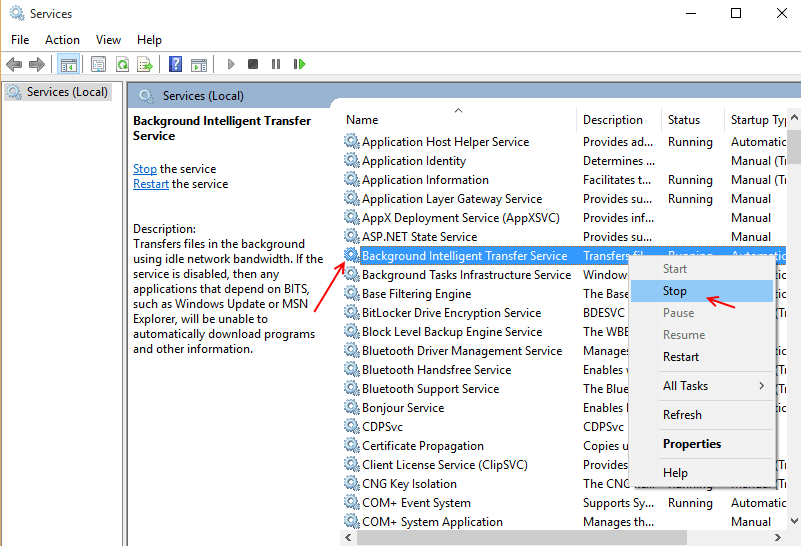
Artık Windows güncelleme önbelleğini temizleyebilirsiniz.
Bunu yapmak için aşağıdaki konuma gidin
C:\Windows\YazılımDağıtımı\
Çeşitli farklı klasörler göreceksiniz, adlandırılmış olanları bulmalısınız. Bilgi deposu ve İndirin.
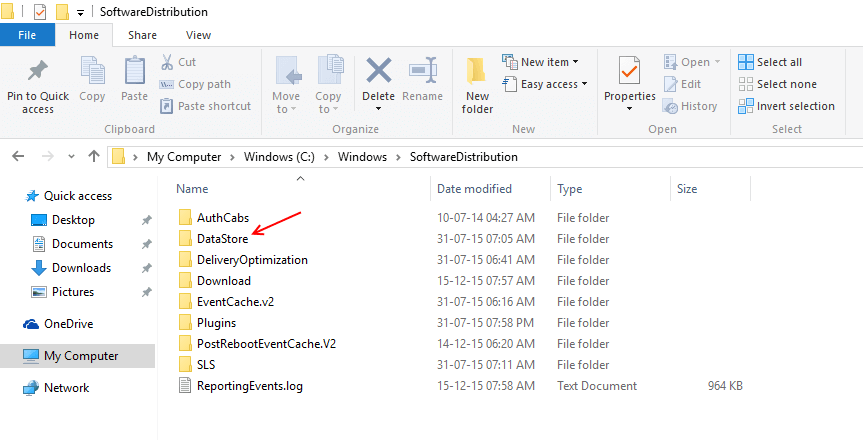
Bir kez bulundu, tüm içeriğini aç ve sil Yönetici ayrıcalıkları ile.
Windows, bunun dosya sisteminize zarar verebileceği konusunda sizi uyarabilir, ancak endişelenmeyin, bu klasörlerin içeriğini silmek işletim sisteminizin dosyalarına hiçbir şekilde zarar vermez.
Bittiğinde, daha önce devre dışı bırakılan hizmetleri, onları durdurduğunuz şekilde yeniden başlatın. Daha sonra bilgisayarınızı yeniden başlatabilir ve bunun hatanızı çözüp çözmediğini görebilirsiniz.
Bu, Windows Güncellemelerini Yapılandırma Hatası hatanızı çözmelidir ve muhtemelen çözecektir.